MantisBT安装手册
Mantis安装配置说明

$g_use_iis = ON; # 使用IIS
$g_show_version = OFF; # 不在页面下部显示 Mantis的版本号
$g_default_language = 'chinese_simplified'; # 默认语言为简体中文
$g_show_project_menu_bar = ON; # 显示项目选择栏
$g_show_queries_count = OFF; # 在页脚不显示执行的查询次数
$g_default_new_account_access_level = DEVELOPER; # 默认用户级别
$g_use_jpgraph = ON; # 使用图形报表
$g_jpgraph_path = 'C:/PHP/includes/JPGraph/src/'; # JPGraph路径
1. 安装MySQL,建立数据库; MySQL的安装很简单,解压缩下载得到的ZIP包,运行其中的setup.exe文件,然后就可以用“Next”大法轻松安装;这里假设你的MySQL安装在C:\MySQL下; 安装后运行C:\mysql\bin\下的winmysqladmin.exe文件,如果在系统任务栏显示绿灯,表示你的MySQL服务已经启动了;
2) 创建mantis数据库: 注意:进行这一步以前,需要先把你的Mantis安装包解压缩,因为创建数据库需要用到其中的建表SQL文件。 mysql>create database mantis; mysql>connect mantis; mysql>source \sql\db_generate.sql 说明:请将改为你解压缩Mantis安装包的路径;
mantis安装配置

Mantis1.2.19 在Windows 平台上的安装配置详解安装环境:WindowsXP 32Apache2.2.22+PHP5.4.39+MySQL5.5.28一、简介MantisBT是由PHP开发的、基于WEB的缺陷跟踪系统,并采用开源数据库MySQL,构成一个完整的开源解决方案,如下图1所示。
MantisBT的主要功能可以分为3个部分:管理、缺陷报告和统计分析。
每个部分又有一些子功能,子功能下面还有一些具体的功能,其功能结构,可以用图2来描述。
图1图2MantisBT的功能特点:(1)支持多项目、多语言。
(1)权限设置灵活,不同角色有不同权限,还支持自定义角色。
(1)可以建立缺陷之间的关联或依赖关系,从而更有效地管理项目。
(1)缺陷统计分析功能比较强,有多种直方图和圆饼图,并能导出CSV文件供Excel作进一步分析。
(1)有自定义字段功能,可以满足企业的一些特殊要求。
(1)缺陷可以在不同项目间移动。
(1)主页可发布公告、项目相关新闻,方便信息传播。
(1)个人可定制Email通知功能,每个用户可根据自身的工作特点订阅相关的缺陷状态邮件。
(1)可以定制软件公司特定的缺陷处理流程。
与Bugzilla相比,Mantis有如下优点:第一、Mantis相对Bugzilla有更好的操作界面。
第二、安装和使用都相对简单一点。
对于一般的项目,Mantis作缺陷跟踪,已经绰绰有余。
二、下载安装由于Mantis是建立在PHP、MySQL环境之上的,所以Mantis安装分为两部分,既要安装PHP、MySQL等支撑平台,还要完成自身的安装。
支撑平台的安装可以参照Windows搭建Apache+MySQL+PHP环境。
以下详细介绍mantis自身的安装。
首先,Mantis官方下载地址为/download.php,下载版本:mantisbt-1.2.19.zip其次,PHPMyAdmin官方下载地址为/projects/phpmyadmin/ ,下载版本:phpMyAdmin-4.4.4-all-languages.zip1、安装(1)将下载的mantisbt-1.2.19.zip压缩包进行解压,放在D:\php目录中,并将文件夹更名为:mantisbt(2)将下载的phpMyAdmin-4.4.4-all-languages.zip压缩包进行解压,放在D:\php目录中,并将文件夹更名为:phpMyAdmin2、配置(1) 确认apahce和mysql服务已经启动(2) 打开浏览器,输入http://localhost/phpMyAdmin,输入MySQL的登录用户名与密码(root/123456),在“SQL”中执行创建数据库脚本:create database mantisdb;或者在“数据库”中:填写“mantisdb”、“utf8_general_ci”,点击“创建”,创建成功.(3) 打开浏览器,输入http://localhost/mantisbt/admin/install.php进入相关配置依次输入:mysql (数据库类型)localhost (服务器名)root(mantis数据库拥有者的用户名)123456(mantis数据库拥有者的密码)mantisdb (mantis数据库名)root (mysql数据库管理员用户)123456 (mysql数据库管理员密码)最后点击“Install/Upgrade Database”这个按钮,安装开始,其实就是在MySQL中创建相关的表和初始化一些数据的过程,在我的电脑上花了大约七八秒钟,然后就显示完成信息了。
mantis安装部署以及配置手册
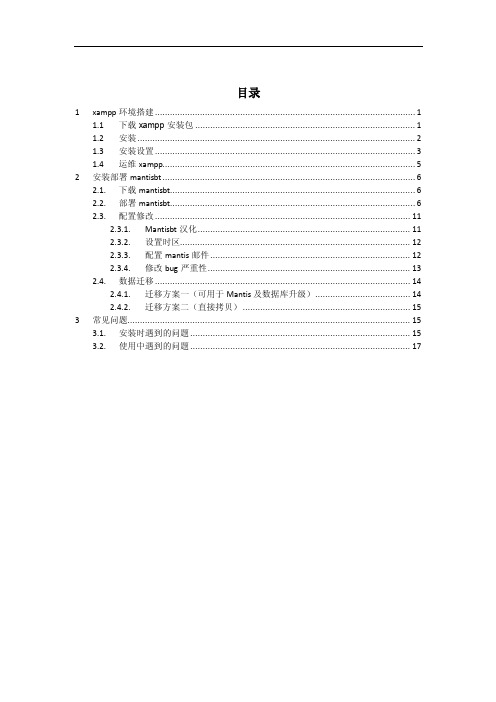
目录1 xampp环境搭建 (1)1.1 下载xampp安装包 (1)1.2 安装 (2)1.3 安装设置 (3)1.4 运维xampp (5)2 安装部署mantisbt (6)2.1. 下载mantisbt (6)2.2. 部署mantisbt (6)2.3. 配置修改 (11)2.3.1. Mantisbt汉化 (11)2.3.2. 设置时区 (12)2.3.3. 配置mantis邮件 (12)2.3.4. 修改bug严重性 (13)2.4. 数据迁移 (14)2.4.1. 迁移方案一(可用于Mantis及数据库升级) (14)2.4.2. 迁移方案二(直接拷贝) (15)3 常见问题 (15)3.1. 安装时遇到的问题 (15)3.2. 使用中遇到的问题 (17)在工作中,选用了MantisBT作为公司的BTS工具。
MantisBT的作为一款缺陷跟踪管理系统,有以下优点:∙开源、免费;∙可与开源的testlink集成,便于统计bug的用例发现率;∙具有bug关联功能;∙权限设置灵活,不同角色有不同权限;∙具有邮件通知功能,每个用户可根据自身的工作特点只订阅相关缺陷状态邮件;∙提供多维度,多种表现形式的统计数据;软件环境:∙CentOS7.4 64位;∙MantisBT-1.3.15;∙xampp-linux-x64-5.6.14注:xampp能快速搭建LAMP环境,提高部署效率。
1xampp环境搭建1.1下载xampp安装包现在php的集成运行环境越来越多,个人比较喜欢XAMPP,更新速度快,好用,安装便捷。
windows下面的安装,就是下一步、下一步,没什么好说的,详细说一下linux下面的安装,这里以CentOS为例进行说明。
如果直接使用wget从xampp的官网上下载,由于各种墙,不能下载成功,可以在该链接中选择自己需要的版本。
我选择的linux下,64位,5.6.14这个版本。
使用以下命令进行下载:# wget /projects/xampp/files/XAMPP%20Linux/5.6.14/xampp-linux-x64-5.6.14-0-installer.run1下载成功后,会在目录中看到名为:xampp-linux-x64-5.6.14-0-installe r.run 的文件。
mantisbt安装

4、邮件配置
修改文件:C:\xampp\htdocs\mantisbt\config_defaults_inc.php
(1)$g_administrator_email='hbsi_lplee@';
(1)创建账号:
用户管理->创建账号
使用phpmailer作为邮件服务器,首先下载phpmailer,网址为:,下载完后解压到c:/phpmailer。 修改C:/mantis-1.1.4/config_inc.php,添加以下内容:
1、安装平台:xampp。
端口问题:Apache
(1)停止IIS服务(控制面板->管理工具->服务)
(2)修改文件:C:\xampp\apache\conf\extra\httpd-ssl.conf
把该文件中所有的443改为4433
安装成功的标志:
在地址栏中输入http://localhost,如果安装成功就会显示XAMPP的界面
2、mantisbt的安装
将压缩包解压到C:\xampp\htdocs里,将
在地址栏中输入http://localhost/mantisbt/index.php,如果安装成功,
就会显示mantisbt的界面
登录mantisbt;用户名:administrator。密码:root
(2)$g_webmaster_email = 'hbsi_lplee@';
(3)$g_from_email = 'hbsi_lplee@';
Mantis安装与配置方法
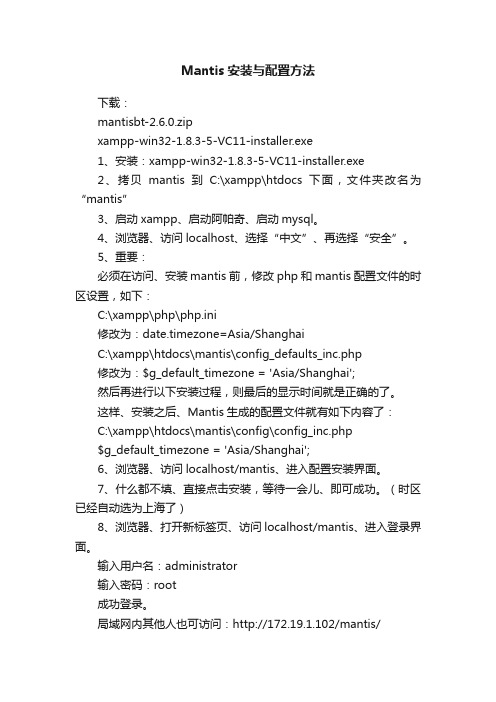
Mantis安装与配置方法下载:mantisbt-2.6.0.zipxampp-win32-1.8.3-5-VC11-installer.exe1、安装:xampp-win32-1.8.3-5-VC11-installer.exe2、拷贝mantis到C:\xampp\htdocs下面,文件夹改名为“mantis”3、启动xampp、启动阿帕奇、启动mysql。
4、浏览器、访问localhost、选择“中文”、再选择“安全”。
5、重要:必须在访问、安装mantis前,修改php和mantis配置文件的时区设置,如下:C:\xampp\php\php.ini修改为:date.timezone=Asia/ShanghaiC:\xampp\htdocs\mantis\config_defaults_inc.php修改为:$g_default_timezone = 'Asia/Shanghai';然后再进行以下安装过程,则最后的显示时间就是正确的了。
这样、安装之后、Mantis生成的配置文件就有如下内容了:C:\xampp\htdocs\mantis\config\config_inc.php$g_default_timezone = 'Asia/Shanghai';6、浏览器、访问localhost/mantis、进入配置安装界面。
7、什么都不填、直接点击安装,等待一会儿、即可成功。
(时区已经自动选为上海了)8、浏览器、打开新标签页、访问localhost/mantis、进入登录界面。
输入用户名:administrator输入密码:root成功登录。
局域网内其他人也可访问:http://172.19.1.102/mantis/9、修改配置文件(在结尾处追加内容即可)C:\xampp\htdocs\mantis\config\config_inc.php为了在创建新用户时、不用填写mail、而且可以直接输入初始密码。
mantis安装配置手册
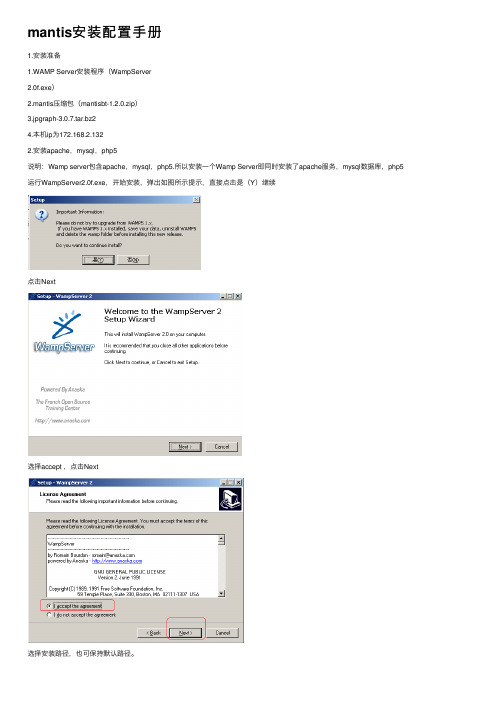
mantis安装配置⼿册1.安装准备1.WAMP Server安装程序(WampServer2.0f.exe)2.mantis压缩包(mantisbt-1.2.0.zip)3.jpgraph-3.0.7.tar.bz24.本机ip为172.168.2.1322.安装apache,mysql,php5说明:Wamp server包含apache,mysql,php5.所以安装⼀个Wamp Server即同时安装了apache服务,mysql数据库,php5运⾏WampServer2.0f.exe,开始安装,弹出如图所⽰提⽰,直接点击是(Y)继续点击Next选择accept ,点击Next选择安装路径,也可保持默认路径。
点击Next点击Install确认当前系统explorer的位置,如果mantis不使⽤邮件功能,这⾥SMTP,Email 保持默认,点击Next完成安装勾选Launch WampServer2now复选,点击finish 完成之后,即⾃动启动wamp 服务Wamp启动后在桌⾯右下⾓可以看到如图所⽰的图标,点击该图标,在弹出菜单中单击PutOnline启⽤wamp服务。
Wamp server安装好后,接下来要到服务管理器中将apache和mysql这两个服务设为⾃启动模式。
开始菜单-运⾏输⼊services.msc 确定打开服务管理器。
右键选择wampapache,选择属性,弹出如图对话框,启动类型选择⾃动,点击确定。
按同样⽅法设置wampmysql为⾃启动。
3.配置apacheUE打开apache配置⽂件C:\wamp\bin\apache\Apache2.2.11\conf\ httpd.conf (配置apache的ip地址和监听端⼝)listen 80 改为82ServerName localhost:80 改为172.168.2.132:82重启apache,使设置⽣效。
使⽤http://172.168.2.132:82访问测试,能够看到如下页⾯即配置已⽣效。
Mantis 在Windows 平台上的安装方法

Mantis 在Windows 平台上的安装方法目录1 简要介绍 (4)2 安装前的准备工作 (4)2.1 安装IIS (4)2.2 安装MySQL (4)2.3 安装PHP (4)2.4 下载phpMyAdmin (5)2.5 下载Mantis (5)3 Mantis 的安装方法 (5)3.1 配置phpMyAdmin (5)3.2 利用phpMyAdmin 创建Mantis 数据库 (7)3.3 配置Mantis (8)3.4 修改Mantis 的配置文件 (10)4 Mantis 使用方法简单介绍 (10)1 简要介绍Mantis 使用的是MySQL 数据库,该软件是用php 编写的。
因此,需要下载MySQL数据库和php 解释器。
作为开源软件,Mantis 的配置不是非常的方便,因此,需要下载开源软件phpMySQLAdmin 完成安装过程中,对数据库的操作。
本安装手册使用的软件版本如下:Windows IIS 5.1MySql 4.0.18Php 4.3.8phpMyAdmin 2.6.0Mantis 0.18.32 安装前的准备工作2.1 安装IISMantis 是B/S 架构的软件缺陷管理系统,因此,在安装Mantis 之前,需要在服务器上预先安装IIS 系统。
在“控制面板”的“添加/删除程序”中,选择“添加/删除Windows 组件”,安装IIS。
2.2 安装MySQLMantis 使用的数据库是MySQL,因此,在安装Mantis 之前,需要下载MySQL 的安装程序。
在浏览器中输入下面的网址就可以下载4.0.18 版本的MySQL。
/get/Downloads/MySQL-4.0/mysql-4.0.18-win.zip/from/http://mysql.lin /下载MySQL 之后,安装过程与一般的Windows 程序一样,只要采用默认的安装方式即可。
2.3 安装PHPMantis 是用php 开发的,因此,需要从下面的地址下载php 软件。
mantis安装配置文档_mantis操作使用相关文档

$g_allow_file_upload = ON; //使用上传文件功能
$g_file_upload_method = DISK;
$g_max_file_size = 100000000; # 100 MB #设置文件空间
# --- jpgraph settings --------
$g_use_jpgraph = ON; 使用jpgraph
$g_jpgraph_path = 'C:/EasyPHP 2.0b1/php5/jpgraph-1.21b/src/'; 指定jpgraph的路径
$g_phpMailer_method = 2; #使用SMTP服务
$g_smtp_host = ''; #使用SMTP服务
$g_smtp_username = 'fanxin1029';
$g_smtp_password = 'XXXXXX';
$g_administrator_email = 'fanxin1029@';
1.安装环境:mantis-1.0.0rc4 + EasyPHP-2.0b1-setup.exe;
(1)这里建议使用EasyPHP,因为它集成了Apache,MySql和Php5。一个安装文件,安装也非常简单,用来搭建mantis很不错。如果对其中的Apache,Php作配置的话,只修改配置文件了,真的很easy。
$g_db_type = 'mysql';
$g_default_language ='chinese_simplified';
$g_window_title = 'mantis BUG管理系统';
【图文】MantisBugTracker安装、配置说明
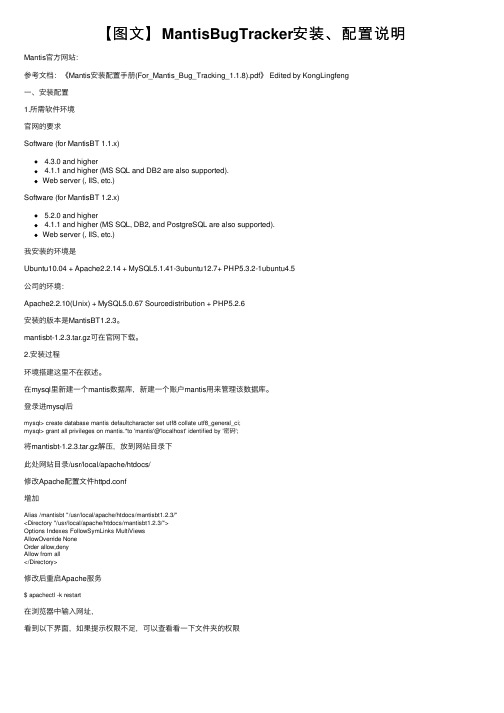
【图⽂】MantisBugTracker安装、配置说明Mantis官⽅⽹站:参考⽂档:《Mantis安装配置⼿册(For_Mantis_Bug_Tracking_1.1.8).pdf》 Edited by KongLingfeng⼀、安装配置1.所需软件环境官⽹的要求Software (for MantisBT 1.1.x)4.3.0 and higher4.1.1 and higher (MS SQL and DB2 are also supported).Web server (, IIS, etc.)Software (for MantisBT 1.2.x)5.2.0 and higher4.1.1 and higher (MS SQL, DB2, and PostgreSQL are also supported).Web server (, IIS, etc.)我安装的环境是Ubuntu10.04 + Apache2.2.14 + MySQL5.1.41-3ubuntu12.7+ PHP5.3.2-1ubuntu4.5公司的环境:Apache2.2.10(Unix) + MySQL5.0.67 Sourcedistribution + PHP5.2.6安装的版本是MantisBT1.2.3。
mantisbt-1.2.3.tar.gz可在官⽹下载。
2.安装过程环境搭建这⾥不在叙述。
在mysql⾥新建⼀个mantis数据库,新建⼀个账户mantis⽤来管理该数据库。
登录进mysql后mysql> create database mantis defaultcharacter set utf8 collate utf8_general_ci;mysql> grant all privileges on mantis.*to 'mantis'@'localhost' identified by '密码';将mantisbt-1.2.3.tar.gz解压,放到⽹站⽬录下此处⽹站⽬录/usr/local/apache/htdocs/修改Apache配置⽂件httpd.conf增加Alias /mantisbt "/usr/local/apache/htdocs/mantisbt1.2.3/"<Directory "/usr/local/apache/htdocs/mantisbt1.2.3/">Options Indexes FollowSymLinks MultiViewsAllowOverride NoneOrder allow,denyAllow from all</Directory>修改后重启Apache服务$ apachectl -k restart在浏览器中输⼊⽹址,看到以下界⾯,如果提⽰权限不⾜,可以查看看⼀下⽂件夹的权限说明:Type of Database: 默认数据库是MySQLHostname (for Database Server): MySQL装在本机,可以默认Username (for Database),Password (for Database) : 数据库的⽤户名及密码(刚才创建的⽤户名和密码)Database name (for Database) 刚才创建的数据库名mantisAdmin Username (to create Database ifrequired),Admin Password (to create Database ifrequired): 数据库管理员⽤户名及密码Print SQL Queries instead of Writing to theDatabase 选上此项,输出SQL但不写到数据库,因为输出的SQL语句中要修改点击install/Upgrade Database将Installing Database部分拷出来删掉Database Creation Suppressed, SQL Queries follow删掉SYSTEM WARNING: Invalid argument supplied for foreach()修改language VARCHAR(32) NOT NULL DEFAULT 'english',为 language VARCHAR(32) NOT NULL DEFAULT 'chinese_simplified',保存为mantis_init_db.sql以mantis⽤户登录mysqlmysql> use mantismysql> source /home/XXX/mantis_init_db.sql完成数据库的建⽴此时再次按照刚才的⽅式填写,执⾏install/Upgrade Database(可以不执⾏,仅是检查数据库建⽴是否正确)最后显⽰表⽰建⽴成功,下⾯建⽴配置⽂件。
mantisbt使用方法
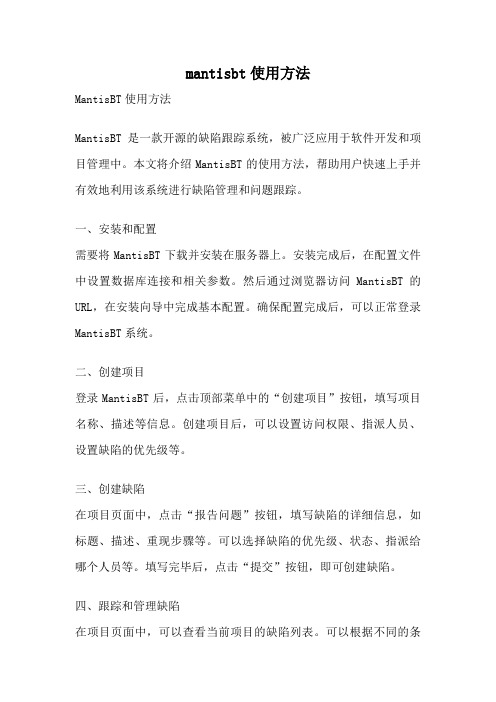
mantisbt使用方法MantisBT使用方法MantisBT是一款开源的缺陷跟踪系统,被广泛应用于软件开发和项目管理中。
本文将介绍MantisBT的使用方法,帮助用户快速上手并有效地利用该系统进行缺陷管理和问题跟踪。
一、安装和配置需要将MantisBT下载并安装在服务器上。
安装完成后,在配置文件中设置数据库连接和相关参数。
然后通过浏览器访问MantisBT的URL,在安装向导中完成基本配置。
确保配置完成后,可以正常登录MantisBT系统。
二、创建项目登录MantisBT后,点击顶部菜单中的“创建项目”按钮,填写项目名称、描述等信息。
创建项目后,可以设置访问权限、指派人员、设置缺陷的优先级等。
三、创建缺陷在项目页面中,点击“报告问题”按钮,填写缺陷的详细信息,如标题、描述、重现步骤等。
可以选择缺陷的优先级、状态、指派给哪个人员等。
填写完毕后,点击“提交”按钮,即可创建缺陷。
四、跟踪和管理缺陷在项目页面中,可以查看当前项目的缺陷列表。
可以根据不同的条件进行筛选和排序,以便更好地管理和跟踪缺陷。
点击缺陷标题,可以查看缺陷的详细信息,包括描述、状态、指派给谁等。
可以对缺陷进行编辑、指派给其他人员、添加备注等操作。
五、解决缺陷当某个缺陷被修复后,可以将其状态设置为“已解决”。
在解决缺陷时,可以选择是否需要验证该缺陷是否已经修复。
如果需要验证,可以将缺陷状态设置为“待验证”,然后由相关人员进行验证。
验证通过后,将缺陷状态设置为“已关闭”。
六、查看报表MantisBT提供了各种报表,用于统计和分析缺陷的情况。
可以查看缺陷按状态、优先级、指派给谁等进行分类的统计图表。
这些报表可以帮助项目管理人员更好地了解项目进展和缺陷情况。
七、设置通知和提醒MantisBT支持通过邮件通知用户有关缺陷的变更和更新。
在用户配置页面中,可以设置接收哪些类型的通知以及通知的频率。
这样可以及时了解缺陷的最新状态,提高沟通效率。
八、集成其他工具MantisBT可以与其他工具进行集成,如版本控制系统、测试管理工具等。
Mantis搭建与使用说明
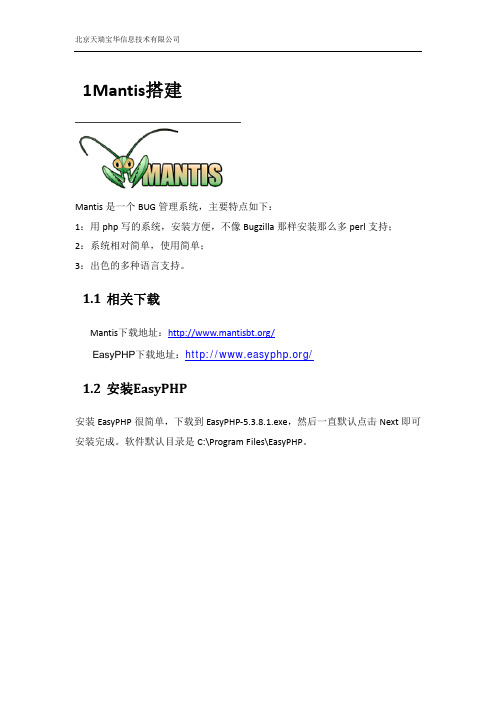
1M antis搭建Mantis是一个BUG管理系统,主要特点如下:1:用php写的系统,安装方便,不像Bugzilla那样安装那么多perl支持;2:系统相对简单,使用简单;3:出色的多种语言支持。
1.1相关下载Mantis下载地址:/EasyPHP下载地址:/1.2安装EasyPHP安装EasyPHP很简单,下载到EasyPHP‐5.3.8.1.exe,然后一直默认点击Next即可安装完成。
软件默认目录是C:\Program Files\EasyPHP。
EasyPHP成功安装,选上“Open Help”、“Launch EasyPHP”,点击“Finish”就可以看到如下页面。
在安装目录下找到EasyPHP-5.3.8.1.exe文件,双击运行,软件没有提示,然后缩放到桌面的右下角,为一个黑色的图标,双机该图标可以看到如下图所示。
(若Apache或MySQL没有正常运行,可能是服务端口被占用,需要修改端口的请继续往下看。
)1.3安装Mantis1:将下载到的mantis‐1.2.8.zip解压到mantis文件夹;2:将mantis文件夹复制到\EasyPHP‐5.3.8.1\www下;3:将EasyPHP下的phpmyadmin文件夹剪切到\EasyPHP‐5.3.8.1\www下。
1.4建立BUG数据库1:右键Windows托盘的图标,选择“Local Web”或者在IE地址中输入“http://127.0.0.1/”可看到如下页面2:选择mantis,进入页面:3:不用修改任何值,直接点击页面最下方的“Install/Upgrade Database”4:成功后可看到如下页面到此为止Mantis系统已经搭建成功了,下面验证一下是否已配置成功!1:再次右键Windows托盘的图标,选择“Local Web”,可看到如下页面:2:选择mantis进入页面:配置完成的Mantis只有一个默认的系统管理员用户,账号:administrator 密码:root1.5中文版配置配置完成时Mantis默认为English系统,而要使用中文版Mantis则需要修改配置文件。
Mantisbt安装配置手册

Mantisbt安装配置手册2011年2月15日16:52本文用到的软件清单:apache_2.2.11-win32-x86-no_ssl.msiphp-5.2.17-Win32-VC6-x86.zipmysql-noinstall-5.0.77-win32.zipmantisbt-1.2.4.zip本文中安装至目录分别为D:/mantisbt/apache2.2D:/mantisbt/phpD:/mantisbt/mysql-5.0.77-win32D:/mantisbt/mantisbt-1.2.4当然您也可以安装至任何目录,只要修改相应配置即可。
1、安装apache点击下一步,直接安装2、安装php2.1 msi安装包方式选择web服务器版本,我们选择apache2.2.*选择apache配置文件所在目录需要安装的扩展有:GD2和MySQL,MySQL是后台数据库支持,GD2是php图形支持2.2、解压方式安装2.2.1、如果解压包方式安装,修改apache配置文件D:/mantisbt/apache2.2/conf/httpd.conf,添加如下内容:#BEGIN PHP INSTALLER EDITS - REMOVE ONLY ON UNINSTALL PHPIniDir "D:/mantisbt/PHP"LoadModule php5_module "D:/mantisbt/PHP/php5apache2_2.dll" #END PHP INSTALLER EDITS - REMOVE ONLY ON UNINSTALL2.2.2、修改D:/mantisbt/apache2.2/conf/mime.types,添加如下内容:application/x-httpd-php phpapplication/x-httpd-php-source phps2.2.3、修改D:/mantisbt/php/php.ini,设置如下内容:extension_dir = "./ext";extension=php_mysql.dll;extension=php_gd2.dll为extension_dir = "D:/mantisbt/php/ext" ;设置ext文件夹地址extension=php_mysql.dll ;删除最前面的分号,取消注释extension=php_gd2.dll3、安装mysql3.1 MSI安装包方式直接下一步,一般默认即可。
Ubuntu下安装mantisbt
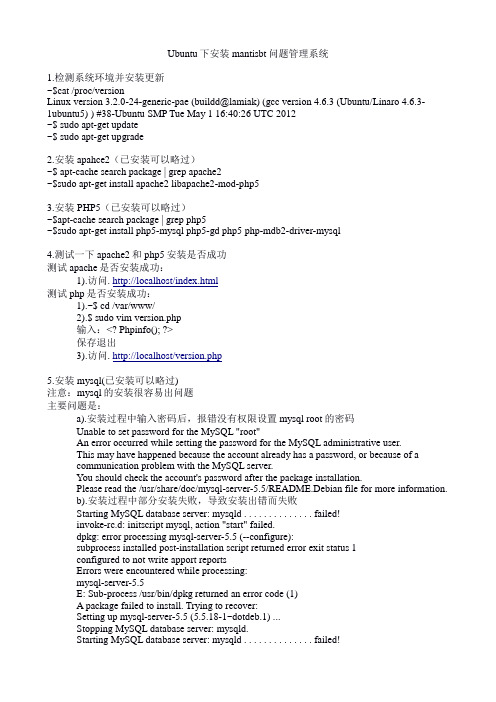
Ubuntu下安装mantisbt问题管理系统1.检测系统环境并安装更新~$cat /proc/versionLinux version 3.2.0-24-generic-pae (buildd@lamiak) (gcc version 4.6.3 (Ubuntu/Linaro 4.6.3-1ubuntu5) ) #38-Ubuntu SMP Tue May 1 16:40:26 UTC 2012~$ sudo apt-get update~$ sudo apt-get upgrade2.安装apahce2(已安装可以略过)~$ apt-cache search package | grep apache2~$sudo apt-get install apache2 libapache2-mod-php53.安装PHP5(已安装可以略过)~$apt-cache search package | grep php5~$sudo apt-get install php5-mysql php5-gd php5 php-mdb2-driver-mysql4.测试一下apache2和php5安装是否成功测试apache是否安装成功:1).访问. http://localhost/index.html测试php是否安装成功:1).~$ cd /var/www/2).$ sudo vim version.php输入:<? Phpinfo(); ?>保存退出3).访问. http://localhost/version.php5.安装mysql(已安装可以略过)注意:mysql的安装很容易出问题主要问题是:a).安装过程中输入密码后,报错没有权限设置mysql root的密码Unable to set password for the MySQL "root"An error occurred while setting the password for the MySQL administrative user.This may have happened because the account already has a password, or because of acommunication problem with the MySQL server.You should check the account's password after the package installation.Please read the /usr/share/doc/mysql-server-5.5/README.Debian file for more information.b).安装过程中部分安装失败,导致安装出错而失败Starting MySQL database server: mysqld . . . . . . . . . . . . . . failed!invoke-rc.d: initscript mysql, action "start" failed.dpkg: error processing mysql-server-5.5 (--configure):subprocess installed post-installation script returned error exit status 1configured to not write apport reportsErrors were encountered while processing:mysql-server-5.5E: Sub-process /usr/bin/dpkg returned an error code (1)A package failed to install. Trying to recover:Setting up mysql-server-5.5 (5.5.18-1~dotdeb.1) ...Stopping MySQL database server: mysqld.Starting MySQL database server: mysqld . . . . . . . . . . . . . . failed!invoke-rc.d: initscript mysql, action "start" failed.dpkg: error processing mysql-server-5.5 (--configure):subprocess installed post-installation script returned error exit status 1Errors were encountered while processing:mysql-server-5.5出现这两个问题建议你重装系统,否则即使当时解决了,后面也问题不断安装mysql~$apt-cache search package | grep mysql-server~$sudo apt-get install mysql-server-5.5 mysql-server安装过程中输入root用户的密码6.为安装mantisbt配置apahce2,php,mysql1).配置apache2~$sudo vim /etc/apache2/httpd.conf#添加支持网页的类型(这个在这里写的有点靠后了,因为在前面测试apache2和php5时就应该#设置好)AddType application/x-httpd-php .phpAddType application/x-httpd-php .htmlLoadModule php5_module /usr/lib/apache2/modules/libphp5.so2).配置php5~$sudo vim /etc/php5/apache2/php.ini找到 ;extension=mysql.so一行修改为:extension=mysql.soextension=gd.so#注意这两行前面都没有分号了3).配置mysql~$mysql -u root -pType 'help;' or '\h' for help. Type '\c' to clear the current input statement.mysql>create database bugtracker;mysql> grant all privileges on bugtracker.* to root@localhost identified by 'password';mysql> flush privileges;mysql> \q注意:这里的操作是建立一个数据库bugtracker,设置数据库的root用户的密码是password 这里我设置root密码为mantis7.导入数据到数据库bugtracker~$mysql -uroot -p bugtracker < /var/www/mantis/library/adodb/session/adodb-sessions.mysql.sql 输入密码(我这里为mantis)8.下载,配置mantisbt1).下载地址:/download.php选一个稳定版本下载,这里我下的是MantisBT 1.2.10版本2).解压、修改权限~$unzip mantisbt-1.2.10.zip~$sudo mv -i mantisbt-1.2.10 /var/www/mantisbt~$sudo chmod -R 777 /var/www/mantisbt3).在mantisbt目录下创建、配置config_inc.php~$cd /var/www~$sudo cp mantisbt/config_inc.php.sample mantisbt/config_inc.php~$sudo vim mantisbt/config_inc.phpa).添加中文简体支持.$g_default_language = 'chinese_simplified';b).##配置计算机名,默认不改$g_hostname = 'localhost';##数据库超级用户,默认为mantisdbuser,需要修改为root$g_db_username = 'root';##在6-3)配置mysql时设置root的密码,默认为空,这里root用户的密码$g_db_password = 'mantis';##在6-3)配置mysql时创建了数据库名,默认为bugtracker,这里为创建的数据数据库$g_database_name = 'bugtracker';保存、退出9.安装mantisbt1).访问. http://localhost/mantisbt/admin/install.php进入安装页面a).检查安装项(checking installation...):共6项,除了Checking PHP support for database type项可能提示有问题外,其他5项都是GOODb).输入安装Install Options参考8-3)-b)设置的属性来填写c).点击安装2).安装成功后访问. http://localhost/mantisbt 就可以转到登录界面如果你能成功看到登录界面,那么恭喜你安装mantis成功,默认的用户administrator,密码root10.进行邮箱配置1).安装sendmail邮件代理软件~$sudo apt-get install sendmail2).配置config_inc.php,使它支持邮件提醒、认证功能~$cd /var/www~$sudo vim mantisbt/config_inc.php$g_use_phpMailer = ON; # 使用 PHPMailer 发送邮件$g_phpMailer_method = 2;$g_enable_email_notification = ON; # 开通邮件通知$g_smtp_host = '';#smtp服务器的地址$g_smtp_username = 'test';#登录smtp服务器的账号$g_smtp_password = 'password';#登录smtp服务器的密码$g_administrator_email = 'testadmin@';#admin的邮箱$g_webmaster_email = 'webmaster@';#网管的邮箱,这里我没有配置$g_from_email = 'noreply@'; # the "From: " field in emails,这里没有配置$g_return_path_email = 'test@';#回复邮箱#class.phpmailer.php#这个是在mantisbt自带的,当然你可以去下载一个$g_phpMailer_path = '/var/www/mantisbt/library/phpmailer/';$g_from_name = '*** Bug Tracker'; #对方接受邮件时显示的名称3).编辑/etc/php5/apache2/php.ini(这一步我没有做,但是邮件一样能够发出来,只不过看到的发件人是'noreply@')~$sudo vim /etc/php5/apache2/php.inisendmail_path = /usr/sbin/sendmail -t -f test@11.验证邮箱功能重启apache2服务~$sudo /etc/init.d/apache2 restart然后即可测试mantis的用户注册结束!有什么问题请联系1332196509@。
Mantis安装记要

Mantis安装记要最近想研究一下Bug跟踪,好在以后的项目中得到应用,花了几个晚上终于搞出来一个。
Bug跟踪的软件还是比较多,我第一个见到的是Microsoft的Raid4.5。
不过这个东西我网上找不到软件也找不到资料。
听说比较有名的是Bugzilla,但是安装复杂。
另外还有一些国产货如BugFree,BugMan,开源我的推荐是mantis,听说比bugzilla好,也比jira好,是2000年左右开发一直到现在都在更新的项目在错误追踪系统中,Mantis绝对是个轻量级的工具,无论安装还是配置或使用,正如它自己的目标中所宣称的。
但是,对一个中小型的项目来言,功能够用。
mantis,严格遵循缺陷的生命周期,灵活的权限控制。
使用之前,先了解一下Mantis基本特性:l 个人可定制的Email通知功能,每个用户可根据自身的工作特点只订阅相关缺陷状态邮件;l 支持多项目、多语言;l 权限设置灵活,不同角色有不同权限,每个项目可设为公开或私有状态,每个缺陷可设为公开或私有状态,每个缺陷可以在不同项目间移动;l 主页可发布项目相关新闻,方便信息传播;l 方便的缺陷关联功能,除重复缺陷外,每个缺陷都可以链接到其他相关缺陷;l 缺陷报告可打印或输出为CSV格式,0.18.0版:支持可定制的报表输出,可定制用户输入域;l 有各种缺陷趋势图和柱状图,为项目状态分析提供依据,如果不能满足要求,可以把数据输出到Excel中进一步分析;l 流程定制方便且符合标准,满足一般的缺陷跟踪。
0、介绍Mantis是一个基于php/MySQL/web的开源的错误追踪系统。
Mantis中的bug追踪及处理和管理流程参考下图。
默认的mantis用户类型及其权限叁看下表,具体使用时可据需要修改名称及增删用户类型),View Bug ReportBugUpdateBugAssignBugResolveBugCloseBugReopenBugDeleteBugViewer Y N N N N N N N Reporter Y Y N N N N N N Updater Y Y Y Y Y Y Y N Developer Y Y Y Y Y Y Y Y Manager Y Y Y Y Y Y Y Y Administrator Y Y Y Y Y Y Y Y1、下载Mantis是一款开源软件,可以从SourceForge上下载,最新版本为1.0.5,刚发布不久。
Mantis搭建与使用手册

Mantis搭建与使用一、Mantis搭建1.工具选择Xampp + Mantis借助工具集成Apache,MySql和PHP,不用修改配置文件,同时方便管理Apache和MySql的启动。
大多数工具都差不多,因测试组选择Xampp(是一款强大的测试工具) + TestLink + Mantis,为方便服务器共用和知识共享,故选用xampp + mantis,本文暂不考虑测试用工具TestLink。
2. 搭建步骤:使用Xampp安装Mantis2.1 安装之前,下载下列软件,可到官网下载最新稳定版本✓xampp-win32-1.7.3 (官网/en/xampp.html)✓mantisbt-1.2.1 (官网 /download.php)2.2 安装✓安装Xampp双击运行 xampp/setup_xampp.bat,初始化Xampp。
然后运行xampp-control.exe 可以启动或停止Apache、MySql等各个模块并可将其注册为服务。
✓提高系统安全XAMPP默认安装之后是很不安全的,普通用户不用任何密码就可以访问其Web 管理页面,修改数据库。
我们只需要点击左方菜单的"安全"选项,按照向导操作即可完成安全设置。
建立MySQL的使用者账号利用xampp提供的页面来设定即可安装mantis解压缩mantisbt-1.2.1,并将解开的目录放到C:\Program Files\xampp\htdocs\下,并重命名为mantis,访问http://localhost/mantis/admin/install.php,出现安装页面,填入所需信息,mysql,root,密码,数据库名称(默认的为’bugtracker’),root,密码,点击install按钮,进行安装即可,重点是存取MySQL的账号要设对(要和设置的账号密码一致)和MySQL,Apache要启动。
在IE输入http://localhost/xampp/,输入你在xampp的安全中设置的用户名和密码,然后左侧工具栏找到 phpmyadmin 单击进入http://localhost/phpmyadmin/,然后登陆,账号root,密码:你设置的密码,此时可以看到上面执行的结果是在MySql里已经有了Mantis 数据库(默认的为bugtracker)以及所有的表。
(精选文档)Windows与Linux下MantisBT的安装与配置相关手册

大名鼎鼎的Mantis是一个Bug跟踪系统,使用PHP编写,简单,易用,功能丰富,一直享有盛誉,还有很重要的一点,它是免费的,中小型企业使用它来跟踪缺陷和问题是再合适不过了。
今天安装并配置了一下,在这里记录下来:1.安装:安装Mantis(现在叫MantisBT)之前,应先准备好Apache,MySQL和PHP的安装,这些在我以前的日志里已经有说明,在这里就不重复了,参见《WAMP(Windows Apache MySQL PHP)+phpMyAdmin安装配置》。
到Mantis官网上下载最新的稳定版本:/download.php选择Stable release版本,如mantisbt-1.1.6.zip。
解压到Apache的资源目录下,在浏览器中输入mantis访问地址,如http://localhost/mantis,将进入数据库安装界面,设置相关数据库信息,填写要创建的数据库名字(默认为bugtracer,可修改为其他)、数据库使用用户和密码(我使用了root用户,当然也可以先创建其他用户然后在这里使用),点击安装数据库。
安装完成后,再次打开http://localhost/mantis,用administrator root进行登录,验证安装。
2.配置:2.1图形报表模块支持2.1.1编辑php的配置文件php.ini,找到;extension=php_gd2.dll,将前面的“;”去掉,市php能够提供图形支持。
2.1.2到http://www.aditus.nu/jpgraph/jpdownload.php下载最新的JPGRAPH包,根据自己安装的PHP 版本来选择,如jpgraph-2.3.4.tar.gz,解压到mantis根目录下,重命名为jpgraph。
打开mantis安装目录下新生成的config_inc.php文件,添加:$g_use_jpgraph = ON;$g_jpgraph_path = '.' . DIRECTORY_SEPARATOR . 'jpgraph' .DIRECTORY_SEPARATOR.'src'.DIRECTORY_SEPARATOR;2.1.3如果此时打开图标查看,可能会发现图表标题是乱码,这是字体设置问题。
MANTIS安装配置及迁移说明

MANTIS安装配置及迁移说明Mantis安装配置及迁移说明 (1)MANTIS安装配置说明 (1)Mantis迁移说明 (3)Mantis安装配置及迁移说明此文应用的所有软件可在10.78.13.128\software\mantis安装下找到。
MANTIS安装配置说明安装Apache这里使用的版本是Apache2.2以上版本,直接运行apache2.2.13安装文件。
配置工作在后面进行。
安装PHP这里使用PHP-5.2.8-win32.zip压缩包直接解压缩放到D盘PHP5目录下。
运行解压文件夹下:go-pear.bat、*.reg.将 PHP 目录添加到 PATH 环境变量中:在“我的电脑”上点右键,打开“属性”页面,选择“高级”标签页,点击“环境变量”按钮,在“系统变量”栏中找到Path 写入值: D:\PHP5; D:\PHP5\ext 为 PHP 设置一个有效的配置文件,php.ini: 将D:\PHP5\php.ini-recommended 重命名为php.ini。
编辑php.ini:查找register_globals = Off,把off改成On;找到short_open_tag = Off 把它改为short_open_tag = On;新建tmp目录到D:\php5,更改php.ini里的session.save_path 为session.save_path = "c:\php5\tmp";修改default_charset ="utf-8"再查找extension_dir = "./" 改为extension_dir ="D:\PHP5\ext" (指定动态连接库的目录)然后再查找以下字符串,把代码前的分号去掉:extension=php_mbstring.dll 这个不选的话用phpMyAdmin会出现红色提示extension=php_dba.dllextension=php_dbase.dllextension=php_filepro.dl可选extension=php_gd2.dll支持GD库的,一般要的extension=php_imap.dll可选extension=php_ldap.dllextension=php_mysql.dll并拷贝libmysql.dll到system32使 php.ini 文件在 Windows 下被 PHP 所用:在“我的电脑”上点右键,打开“属性”页面,选择“高级”标签页,点击“环境变量”按钮,在“系统变量”栏中,点击“新建”按钮并在“变量名”中输入“PHPRC”,在“变量值”中输入php.ini 文件所在的目录(例如:D:\PHP5 ),点击“确定”配置Apache:编辑Apache2.2\conf\目录下的http.conf文件:在LoadModule 下面加入一行:LoadModule D:/PHP5/php5apache2_2.dll找到“AddType application/x-gzip .gz .tgz”,在后面一行增加:AddType application/x-httpd-php .php查找:DirectoryIndex index.html。
缺陷管理工具mantis搭建安装手册

缺陷管理工具mantis搭建安装手册SPT2010年7月7日目录一、软件准备 (3)二、安装:xampp (3)三、安装:MySQL (4)四、安装:mantis (6)五、设置:mantis为中文 (7)六、Mantis中邮件配置: (9)七、Mantis中上传附件设置 (10)八、安装及配置JpGraph (12)九、Mantis时间设置 (13)一、软件准备1、系统:Windows XP SP3;2、软件:xampp-win32-1.5.4a-installermysqlcc-0.9.3-win32;mantis-1.0.7.tar;jpgraph-2.0.tar;二、安装:xampp1、下载完xampp后,进行安装,安装目录自定,如安装在C:\mantis\;2、安装一路next;3、注意一点,默认apache端口为80,mysql为3306,如果端口被占用了,需要设置端口,一般IIS会占用apache的80端口,最好把IIS服务停掉;4、安装完成后,出现如下图:apache和mysql启动就可以了;5、点击上图Apache那行的Admin按钮,弹出一页面,选中中文;6、点击左边“安全”。
出现下图页面;7、点击图中http://localhost/security/xamppsecurity.php链接,设置mysql中root的密码。
三、安装:MySQL1、一路next后,安装完成,在桌面打开,如下图;2、在name中填root,在hostname中填localhost,在Password中输入刚刚设置的root密码。
填完后,点ADD按钮;3、在左边选中DATABASE点右键,选择新建数据库,新建一个mantis数据库;4、新建完mantis数据库后,在下面的User Adminstration右键新增加一个用户,用户名和密码最好都为mantis,”host”为”localhost”并且为该用户指定数据库Mantis与权限All Privileges,点击Add,如下图;四、安装:mantis1、解压Mantis-1.0.7.tar.gz到某盘根目录下,如C:\mantis\mantis-1.0.7;2、设置mantis目录权限,打开C:\mantis\xampp\apache\conf\httpd.conf文件,在文件最后添加如下内容:Alias /mantis "c:/mantis/"<Directory "c:/mantis/">Options IndexesAllowOverride NoneOrder allow,denyAllow from all</Directory>注意:"c:/mantis/"目录中的/是反斜杠。
mantis中文用户手册(2021年整理精品文档)
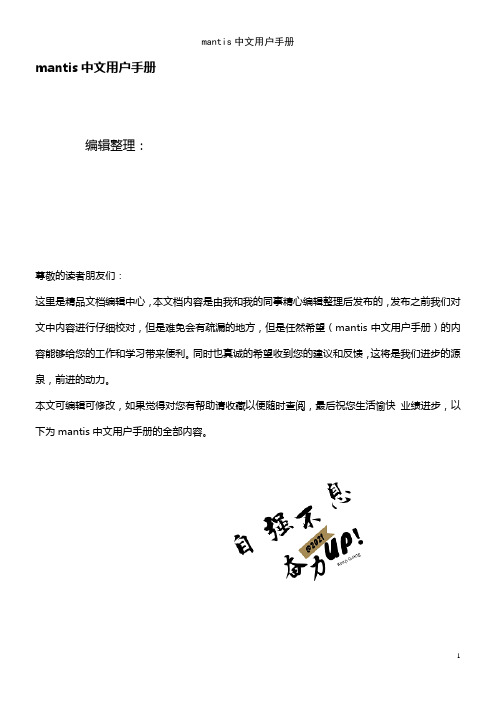
mantis中文用户手册编辑整理:尊敬的读者朋友们:这里是精品文档编辑中心,本文档内容是由我和我的同事精心编辑整理后发布的,发布之前我们对文中内容进行仔细校对,但是难免会有疏漏的地方,但是任然希望(mantis中文用户手册)的内容能够给您的工作和学习带来便利。
同时也真诚的希望收到您的建议和反馈,这将是我们进步的源泉,前进的动力。
本文可编辑可修改,如果觉得对您有帮助请收藏以便随时查阅,最后祝您生活愉快业绩进步,以下为mantis中文用户手册的全部内容。
用户手册大纲1 引言1。
1 编写目的系统使用、实施者。
1.2 背景Mantis缺陷管理系统。
1。
3 定义无。
1。
4 参考资料《系统详细需求说明书》《系统概要设计说明书》。
2 用途2。
1 功能mantis缺陷管理系统是一个基于LAMP架构技术的缺陷跟踪系统,以Web操作的形式提供项目管理及缺陷跟踪服务。
在实用性上完全可以满足各种类型项目的管理及跟踪1、登录和注销2、项目管理3、用户管理4、权限设置5、个性化设置6、问题提交、查询和处理2。
2 性能2.2。
1 精度无。
2.2.2 时间特性无。
2.2。
3 灵活性无。
2。
3 安全保密无.3 运行环境3。
1 硬设备无特殊要求。
3。
2 支持软件LAMP:linux、apache2。
x、mysql5。
x、php5.x以上.客户端建议使用IE6以上浏览器3.3 数据结构无4 使用说明4。
1 安装与初始化上传到服务器php运行环境的目录下,保证案例目录代码为nobody所有,并且nobody可以读写在IE浏览器输入安装URL install.php即可完成安装。
填写好对应信息以后点击安装按钮即可完成安装。
管理员administrator初始化密码是root。
4。
3功能说明4.3.1系统简述缺陷管理平台Mantis ['mæntɪs](螳螂),也叫做MantisBT,全称Mantis Bug Tracker,Mantis是一个缺陷跟踪系统,以Web操作的形式提供项目管理及缺陷跟踪服务。
- 1、下载文档前请自行甄别文档内容的完整性,平台不提供额外的编辑、内容补充、找答案等附加服务。
- 2、"仅部分预览"的文档,不可在线预览部分如存在完整性等问题,可反馈申请退款(可完整预览的文档不适用该条件!)。
- 3、如文档侵犯您的权益,请联系客服反馈,我们会尽快为您处理(人工客服工作时间:9:00-18:30)。
环境搭建及Mantis安装、配置由于Mantis是用php写的系统,而要调试php程序当然要用到apache+php+mysql,而apache+php+mysql配置起来却又是很麻烦的事,这还不包括环境冲突、、、等等,这些又或者是那些导致配置失败的问题。
但刚巧有这么一个套件可以省去这些以前是需要解决的问题,这个套件就是EasyPHP了。
EasyPHP集成了:Apache、PHP、MySQL、PhpMyAdmin。
以上软件可参考文章最后的参考资料。
适用范围本文介绍基于Windows下的Mantis BUG管理系统的搭建。
软件下载Mantis下载地址:/EasyPHP下载地址:/本文以mantis-1.1.0a4+ EasyPHP-12.1为演示版本,并测试通过。
安装EasyPHP安装EasyPHP很简单,双击下载到的EasyPHP-12.1_with_PHP-5.4.6-setup.exe,然后一直默认点击Next即可安装完成。
当然啦,在License Agreement页面是必须选择I Access The Agreement……软件默认目录:C:"Program Files"EasyPHP-12.1若成功运行时,双击在Windows托盘的图标,可看到如下图所示,Apache、MySQL的右边都是显示“Started”并亮绿灯的。
(需要安装VC2005,2008运行库,如果启动Apache时报错:easyphp error in apache configuration file)已知问题:1、若Apache没有正常运行,可能是因为Apache的默认使用的80端口被占用(Apache端口修改方法请继续往下阅读…);2、若找不到原因,请重新启动电脑,据说重新启动电脑可以解决80%的问题,希望你遇到的不是余下的20%中的…安装Mantis1、将下载到的mantisbt-1.2.12.rar解压到mantis文件夹;2、EasyPHP安装目录,打开C:"Program Files/ EasyPHP-12.1/www3、将mantis文件夹复制到C:"Program Files/ EasyPHP-12.1/www下;建立Bug数据库1、右键Windows托盘的图标,选择“Local Web”2、点击选择“mantis”,进入页面:3、不用修改/填写任何值,直接点击页面最下方的“Install/Upgrade Database”按钮4、成功后可看到如下页面:OK,到此为止,Mantis系统已经搭建成功了。
下面立刻验证一下是否已配置成功!1、再次右键Windows托盘的图标,选择“Local Web”2、点击选择“mantis”配置完成的Mantis的只有一个默认的系统管理员用户:账号:administrator密码:root中文版配置配置完成时,Mantis默认为English系统,而要使用中文版Mantis则需要修改配置文件。
∙配置方法:将english 改为chinese_simplified局域网访问配置完成时,Mantis默认为只能够本机访问,若要在局域网内访问则需要修改Apache的配置文件。
✧∙配置方法:在Listen 127.0.0.1:80下一行加入一段代码 Listen 192.168.1.101:80注:192.168.1.101为Mantis服务器的IP地址验证配置是否成功:在局域网任一电脑中通过IE登录Mantis系统http:// 192.168.1.101/mantis/login_page.php即可正常访问。
口被占用Mantis配置完成时,访问Mantis系统可能会出现端口被占用的问题(现象:无法访问mantis),常见的原因是IIS默认端口为80,而Mantis配置完成时,默认的端口也是80。
因此需要修改Mantis的端口或者是IIS的端口才可正常访问Mantis。
配置方法:将Listen 192.168.1.101:80修改为 Listen 192.168.1.101:8001修改完成后的代码片段如下所示:验证配置是否成功:在局域网任一电脑中通过IE登录Mantis系统http:// 192.168.1.101:8001/mantis/login_page.php即可正常访问。
使用中遇到的问题总结:1、部分用户访问mantis时,是英文界面和邮件乱发的解决方法管理->用户管理,点击用户名后在以下页面修改:2、添加/删除导出excel列表的列3、MantisBT如何让管理员控制用户密码方法一:在Mantis目录下config_defaults_inc.php文件中找到$g_send_reset_password,然后设置成:$g_send_reset_password = OFF 即可。
重新使用administrator账号及密码,登录mantis, 依次选择管理 ->用户管理 -> “创建用户”,可以看到填写密码的输入框啦!方法二:从MantisBT版本开始,创建用户后,必须由用户通过确认邮件进行修改密码,而管理员无权对用户的密码进行修改。
这对于配置mail不成功的情况下很不方便。
以下配置就可以让管理员轻松管理用户的密码。
解决方式就是考虑修改Mantisbt PHP程序,增加一个密码修改框,这样管理员就可以直接修改用户密码了。
操作步骤如下:1)修改文件manage_user_edit_page.php找到<!-- Email -->位置,将以下代码粘贴到下面一行:<!-- Password --><tr<?php echo helper_alternate_class( 1 ) ?>><td class="category" width="30%"><?php echo "Password (change only)" ?>:</td><td width="70%"><input type="text" size="16" maxlength="100" name="password" value="" /></td></tr>2)修改文件manage_user_update.php在$f_user_id = gpc_get_int( 'user_id' );行下面粘贴以下代码:$f_pass = gpc_get_string('password');3)还是在文件manage_user_update.php中找到该行: $result = db_query( $query );有的版本是:$result = db_query_bound( $query, $query_params );在该行下面粘贴下面代码://Reset the password if specified.if ($f_pass) user_set_password($f_user_id, $f_pass);这样一来就增加了Password (change only): 一列,以供管理员修改用户的密码(但是前提是管理员增加用户时不要勾选保护一项,否则管理员无法修改该用户密码)4、Mantis邮件提醒配置1.config_ini.php(拷贝的config_inc.php.sample改的)增加以下内容:# --- Anonymous Access / Signup ---$g_allow_signup = ON;$g_allow_anonymous_login = OFF;$g_anonymous_account = '';$g_enable_email_notification =ON;# --- Email Configuration ---$g_phpMailer_method = PHPMAILER_METHOD_SMTP; # or PHPMAILER_METHOD_SMTP, PHPMAILER_METHOD_SENDMAIL$g_smtp_host = ''; # used with PHPMAILER_METHOD_SMTP$g_smtp_username = 'mantistracker@';# used with PHPMAILER_METHOD_SMTP$g_smtp_password = 'ylh189'; # used with PHPMAILER_METHOD_SMTP$g_administrator_email = 'mantistracker@';$g_webmaster_email = 'mantistracker@';$g_from_name = 'Mantis Bug Tracker';$g_from_email = 'mantistracker@'; # the "From: " field in emails$g_return_path_email = 'mantistracker@'; # the return address for bounced mail# --- Attachments / File Uploads ---$g_allow_file_upload = ON;$g_file_upload_method = DATABASE; # or DISK$g_absolute_path_default_upload_folder = ''; # used with DISK, must contain trailing \ or /.$g_max_file_size = 5000000; # in bytes$g_preview_attachments_inline_max_size = 512 * 1024;$g_allowed_files = 'jpg,jpge,bmp'; # extensions comma separated, e.g. 'php,html,java,exe,pl'# --- Branding ---$g_window_title = 'MantisBT';$g_logo_image = 'images/mantis_logo.png';$g_favicon_image = 'images/favicon.ico';2.所有PHP.INI文件(在EasyPHP-12.1文件下下面搜索)修改以下内容:SMTP = smtp_port = 253.使用非SSL协议端口时,需要注释掉config_defaults_inc.php文件中以下代码$g_smtp_connection_mode = 'ssl';4.配置发送邮件提醒参照链接:/forums/viewtopic.php?f=3&t=153985、找不到类别:APPLICATION ERROR #1502mantisbt出现1502问题解决:引起问题的原因:当提交的问题有分类,此时删除此分类,就会出现下面的情况。
